يمكنك رفع مستوى جهازك من خلال عرض صور جميلة من جميع أنحاء العالم مع تسليط الضوء على Windows، أو ذكرياتك المفضلة باستخدام صورة مخصصة أو عرض شرائح ديناميكي كخلفية شاشة تأمين.
ابق على اطلاع وكفاءة مع التحديثات الديناميكية التي تجلب إعلامات الطقس والتمويل والرياضة وحركة المرور والتطبيق مباشرة إلى شاشة القفل. تخيل الاستعداد ليومك بنظرة سريعة على التنبؤ، أو البقاء متقدما على تغييرات سوق الأسهم، كل ذلك دون إلغاء تأمين جهازك. إنه مزيج مثالي من التخصيص والعملية، مصمم خصيصا لك فقط.
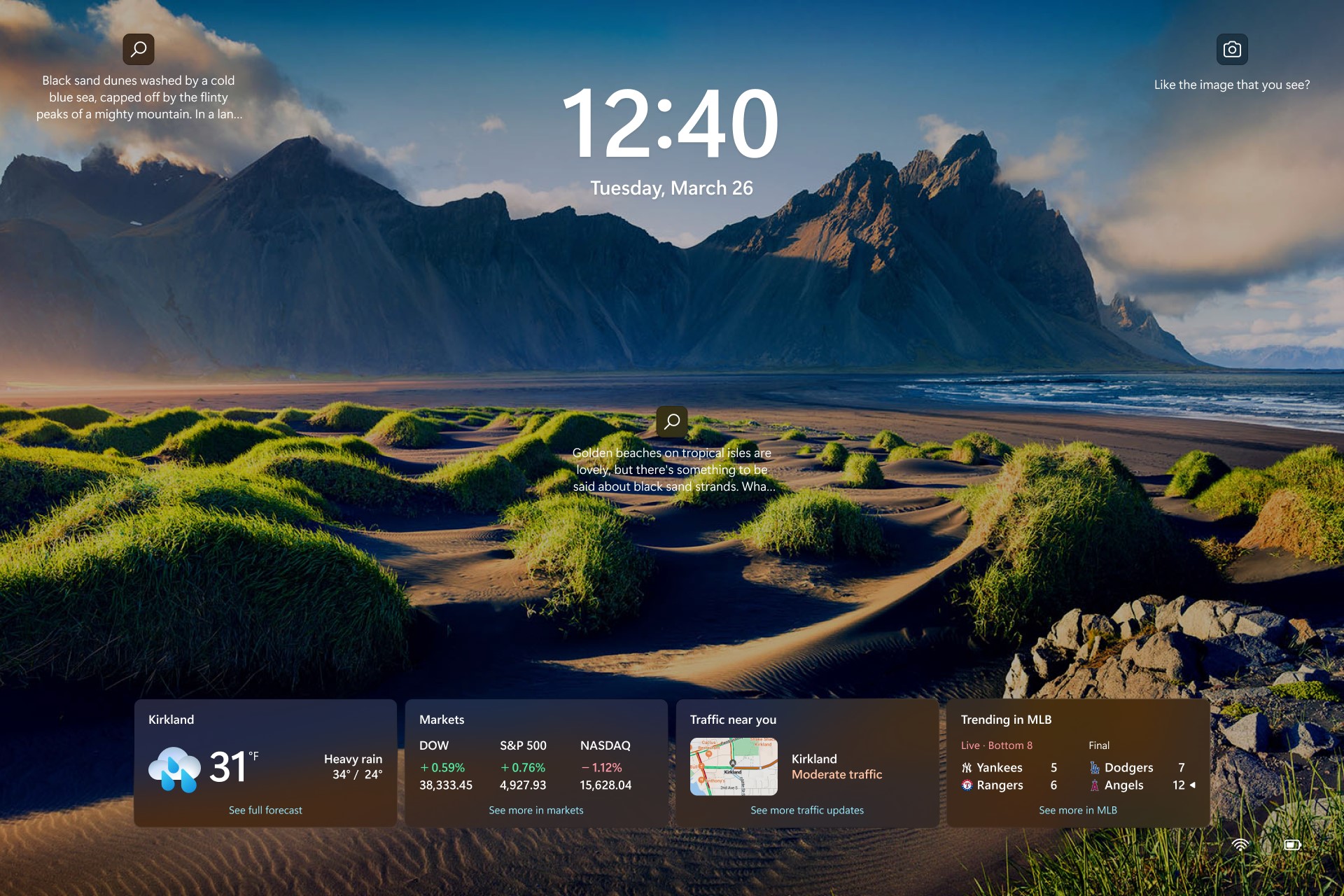
تخصيص صورة شاشة القفل
-
حدد البدء >الإعدادات .
-
حدد تخصيص > شاشة القفل.
-
حدد قائمة تخصيص شاشة التأمين الخاصة بك، ثم قم بأحد الإجراءات التالية:
-
حدد تسليط الضوء على Windows للتصوير الفوتوغرافي الجميل الذي يتم عرضه تلقائيا. يتم تحديث "أضواء من Windows" يوميًا بصور من جميع أنحاء العالم، وتعرض أيضًا نصائح وتلميحات لتحقيق أقصى استفادة من Windows.
-
ملاحظة: إذا كنت لا ترى هذا الخيار، فقد يكون ذلك بسبب إدارته من قبل مؤسستك. راجع مسؤول النظام لديك للحصول على المزيد من المعلومات.
إذا لم تتمكن من رؤية صورة Windows spotlight عند تسجيل الدخول، فحدد البدء > الإعدادات > تخصيص > شاشة القفل. تحقق من تشغيل مفتاح التبديل لإظهار صورة خلفية شاشة التأمين على شاشة تسجيل الدخول .
-
-
حدد صورة، ثم حدد صورة حديثة، أو حدد استعراض الصور، وحدد الصورة التي تريد استخدامها، وحدد اختيار صورة.
-
حدد عرض الشرائح، ثم حدد استعراض، وحدد المجلد الذي تريد استخدامه، وحدد اختيار هذا المجلد. إذا رأيت المجلدات المدرجة التي لا تريد تضمينها في عرض الشرائح، فحدد إزالة بجوار هذا المجلد.
-
تلميح: لاختبار ما إذا كانت شاشة التأمين تعمل بشكل صحيح. اضغط على مفتاح شعار Windows + L لتأمين جهازك. يجب أن تظهر الخلفية المحددة على شاشة التأمين.
تخصيص حالة شاشة القفل
-
حدد Start > Settings .
-
حدد تخصيص > شاشة القفل.
-
حدد قائمة حالة شاشة التأمين وحدد تطبيقا يمكنه إظهار الحالة التفصيلية على شاشة التأمين. يمكنك أيضا تحديد بلا إذا كنت لا تريد رؤية الحالة التفصيلية على شاشة التأمين.
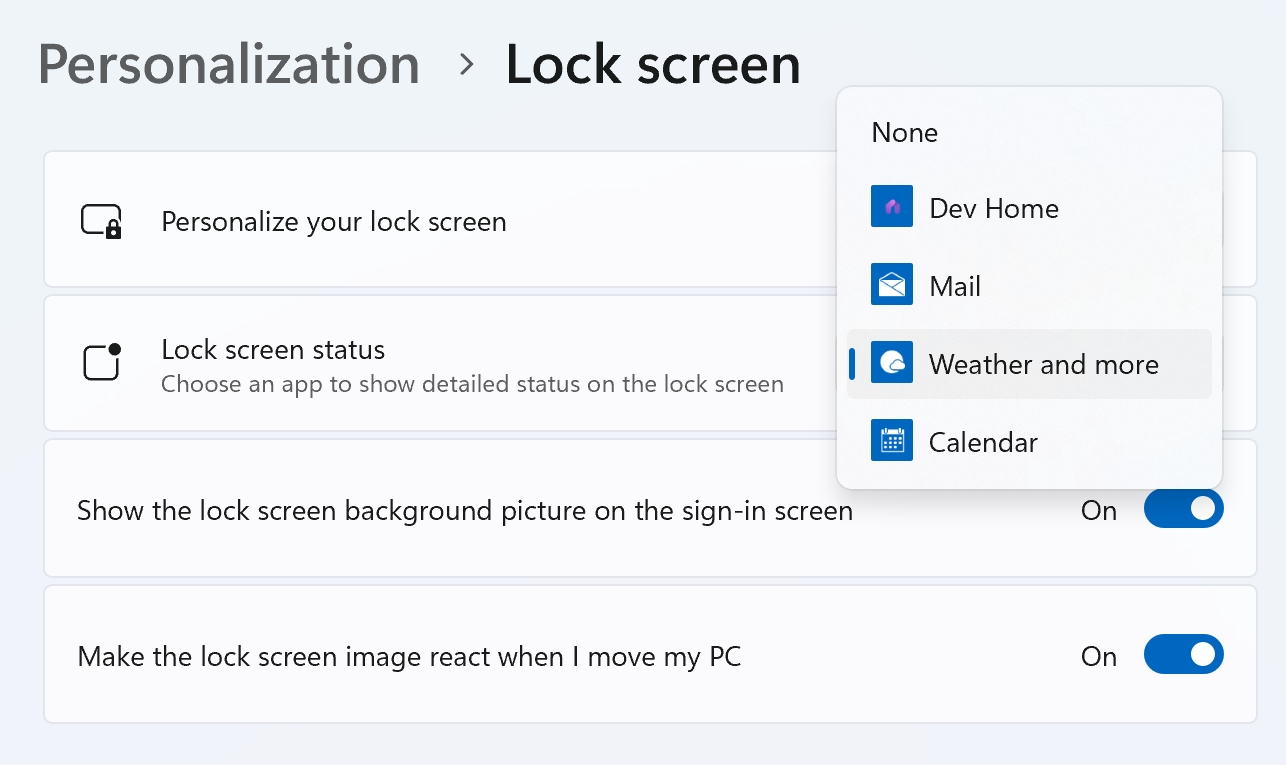
ملاحظة: ستتوفر حالة شاشة القفل عند تأمين شاشتك بغض النظر عن خيار صورة التخصيص الذي تحدده (إبراز Windows أو الصورة أو عرض الشرائح).
الطقس والمزيد على شاشة القفل
قم بتحسين شاشة القفل الخاصة بك عن طريق تحديد الطقس والمزيد كحالة شاشة القفل التفصيلية. يؤدي ذلك إلى إحضار بطاقات الطقس والتمويل والرياضة وحركة المرور الديناميكية إلى شاشة القفل.
لمزيد من التفاصيل، ما عليك سوى الضغط أو النقر فوق أي من البطاقات وتسجيل الدخول وعرض التفاصيل الكاملة في Microsoft Edge.
يتم نشر الطقس والمزيد من الخبرة تدريجيا للمستخدمين. بمجرد توفره على جهازك، ستبدأ في رؤية بطاقات إضافية على شاشة القفل. اعتمادا على منطقتك، قد ترى بطاقات مختلفة. إذا كنت ترى الطقس كخيار للحالة التفصيلية فقط، فسترى بطاقة الطقس فقط ولم تتلق هذا التحديث بعد.
للحصول على الطقس والمزيد على جهازك، تأكد من تثبيت آخر التحديثات الموصى بها لنظام التشغيل Windows. للتحقق يدويا من وجود تحديثات، حدد بدء > الإعدادات > Windows Update > التحقق من وجود تحديثات.
-
يتطلب الطقس والمزيد من الخبرة جهازا يعمل Windows 11، الإصدار 23H2 أو أحدث.
-
قد يتم تعطيل الطقس والمزيد من الخبرة من قبل مؤسستك.
الأسئلة المتداولة
حاليا، لا يمكنك اختيار بطاقات فردية تظهر على شاشة التأمين للطقس والمزيد من الخبرة. يمكنك اختيار تطبيق بديل لإظهار الحالة التفصيلية من البدء > الإعدادات > تخصيص > شاشة التأمين، أو تحديد بلا إذا كنت لا تريد رؤية الحالة التفصيلية على شاشة التأمين.
يتم تحديد وحدة الطقس استنادا إلى الوحدة المستخدمة في موقعك. لتغيير وحدة الطقس، قم بتشغيل عناصر واجهة المستخدم، وانقر فوق القائمة 3 نقاط على بطاقة الطقس وحدد الوحدة المفضلة لديك.
إذا حددت الطقس والمزيد من الخبرة، فستحصل على محتوى منظم للرياضة والطقس والتمويل وحركة المرور استنادا إلى إعدادات منطقتك ولغتك.
-
لتغيير موقعك، قم بتشغيل عناصر واجهة المستخدم، وانقر فوق السهم الموجود بجانب موقعك على بطاقة الطقس وحدد إدارة المواقع.
-
لتغيير لغتك، انتقل إلى Start > Settings > Time & language > Language & region. حدد لغة عرض Windows. يمكنك أيضا إضافة لغات إضافية تفضلها عن طريق تحديد الزر إضافة لغة ضمن اللغات المفضلة.
-
لتغيير منطقتك، انتقل إلى Start > Settings > Time & language > Language & region. حدد منطقتك المفضلة من قائمة المناطق ضمن القائمة المنسدلة البلد أو المنطقة .
قد يقوم الطقس والمزيد على شاشة التأمين بتخصيص المحتوى استنادا إلى تقدير موقعك لتزويدك بالتجربة الأكثر ملاءمة للسياق. يمكن أن يأتي تقدير الموقع من خدمة موقع Windows إذا تم تمكينه، وإلا فقد يعود إلى استخدام عنوان IP للاتصال بالإنترنت.
أخبرنا بما يعجبك ومشاركة أفكارك وتقديم اقتراحات حول كيفية تحسين التجربة من خلال مركز تقديم الملاحظات (انتقل إلى بيئة سطح المكتب > شاشة القفل).
موضوعات ذات صلة
يمكنك رفع مستوى جهازك من خلال عرض صور جميلة من جميع أنحاء العالم مع تسليط الضوء على Windows، أو ذكرياتك المفضلة باستخدام صورة مخصصة أو عرض شرائح ديناميكي كخلفية شاشة تأمين.
ابق على اطلاع وكفاءة مع التحديثات الديناميكية التي تجلب إعلامات الطقس والتمويل والرياضة وحركة المرور والتطبيق مباشرة إلى شاشة القفل. تخيل الاستعداد ليومك بنظرة سريعة على التنبؤ، أو البقاء متقدما على تغييرات سوق الأسهم، كل ذلك دون إلغاء تأمين جهازك. إنه مزيج مثالي من التخصيص والعملية، مصمم خصيصا لك فقط.
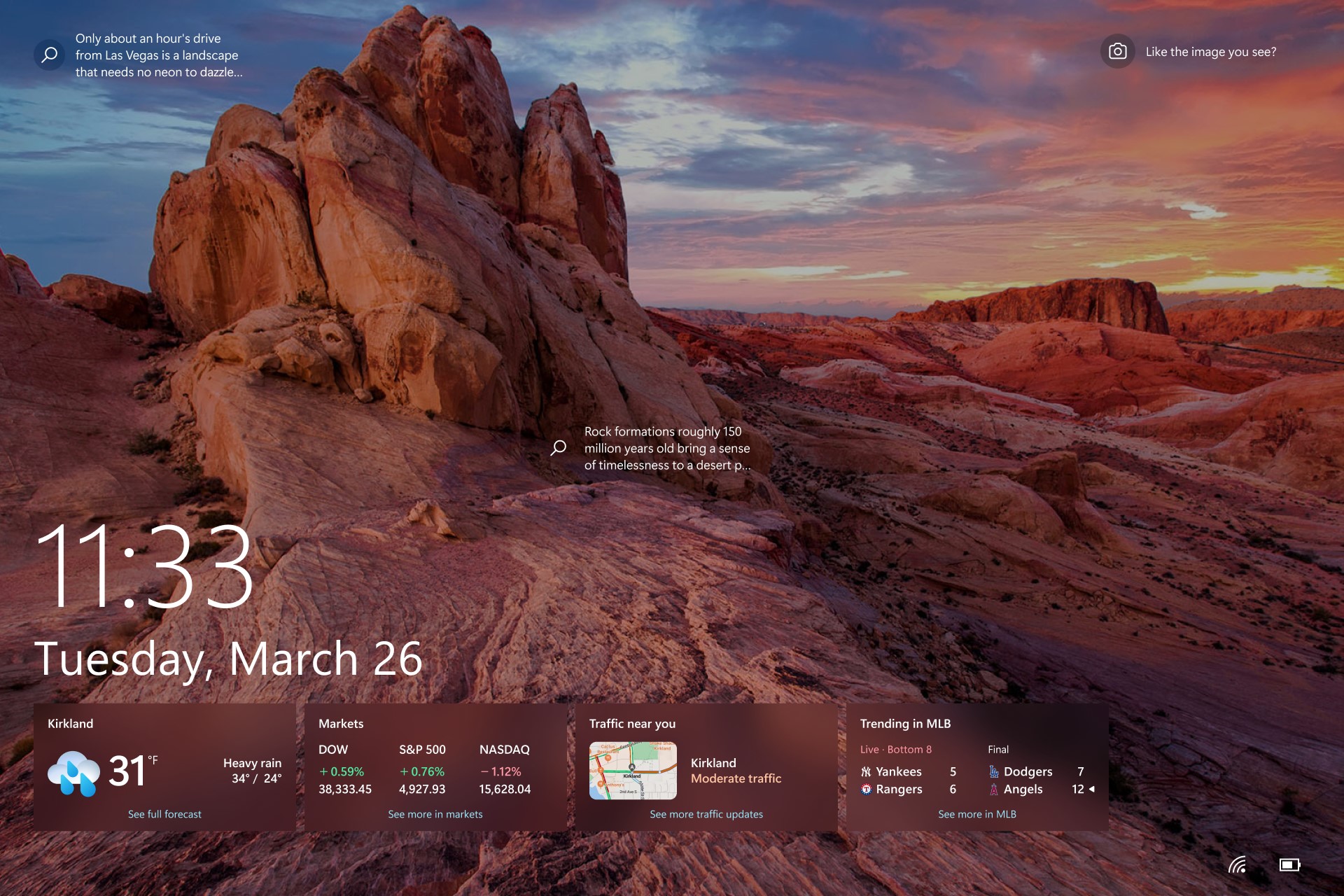
تخصيص صورة شاشة القفل
-
حدد Start > Settings .
-
حدد تخصيص > شاشة القفل.
-
حدد قائمة الخلفية، ثم قم بأحد الإجراءات التالية:
-
حدد تسليط الضوء على Windows للتصوير الفوتوغرافي الجميل الذي يتم عرضه تلقائيا. يتم تحديث "أضواء من Windows" يوميًا بصور من جميع أنحاء العالم، وتعرض أيضًا نصائح وتلميحات لتحقيق أقصى استفادة من Windows.
-
ملاحظة: إذا كنت لا ترى هذا الخيار، فقد يكون ذلك بسبب إدارته من قبل مؤسستك. راجع مسؤول النظام لديك للحصول على المزيد من المعلومات.
إذا لم تتمكن من رؤية صورة Windows spotlight عند تسجيل الدخول، فحدد البدء > الإعدادات > تخصيص > شاشة التأمين. تحقق من تشغيل مفتاح التبديل لإظهار صورة خلفية شاشة التأمين على شاشة تسجيل الدخول .
-
-
حدد صورة، ثم حدد صورة حديثة، أو حدد استعراض الصور، وحدد الصورة التي تريد استخدامها، وحدد اختيار صورة.
-
حدد عرض الشرائح، ثم حدد استعراض، وحدد المجلد الذي تريد استخدامه، وحدد اختيار هذا المجلد. إذا رأيت المجلدات المدرجة التي لا تريد تضمينها في عرض الشرائح، فحدد إزالة بجوار هذا المجلد.
-
تلميح: لاختبار ما إذا كانت شاشة التأمين تعمل بشكل صحيح، اضغط على مفتاح شعار Windows + L لتأمين جهازك. يجب أن تظهر الخلفية المحددة على شاشة التأمين.
تخصيص حالة شاشة القفل التفصيلية
-
حدد Start > Settings .
-
حدد تخصيص > شاشة القفل.
-
حدد الأيقونة ضمن اختيار تطبيق واحد لإظهار الحالة التفصيلية على شاشة التأمين، ثم حدد تطبيقا يمكنه إظهار الحالة التفصيلية على شاشة التأمين. يمكنك أيضا تحديد بلا إذا كنت لا تريد رؤية الحالة التفصيلية على شاشة التأمين.

ملاحظة: ستتوفر حالة شاشة القفل عند تأمين شاشتك بغض النظر عن خيار صورة التخصيص الذي تحدده (إبراز Windows أو الصورة أو عرض الشرائح).
الطقس والمزيد على شاشة القفل
قم بتحسين شاشة القفل الخاصة بك عن طريق تحديد الطقس والمزيد كحالة شاشة القفل التفصيلية. يؤدي ذلك إلى إحضار بطاقات الطقس والتمويل والرياضة وحركة المرور الديناميكية إلى شاشة القفل.
لمزيد من التفاصيل، ما عليك سوى الضغط أو النقر فوق أي من البطاقات وتسجيل الدخول وعرض التفاصيل الكاملة في Microsoft Edge.
يتم نشر الطقس والمزيد من الخبرة تدريجيا للمستخدمين. بمجرد توفره على جهازك، ستبدأ في رؤية بطاقات إضافية على شاشة القفل. اعتمادا على منطقتك، قد ترى بطاقات مختلفة. إذا كنت ترى الطقس كخيار للحالة التفصيلية فقط، فسترى بطاقة الطقس فقط ولم تتلق هذا التحديث بعد.
للحصول على الطقس والمزيد على جهازك، تأكد من تثبيت آخر التحديثات الموصى بها لنظام التشغيل Windows. للتحقق يدويا من وجود تحديثات، حدد بدء> الإعدادات > تحديث & الأمان> Windows Update > التحقق من وجود تحديثات.
-
يتطلب الطقس والمزيد من الخبرة جهازا يعمل Windows 10، الإصدار 22H2 أو أحدث.
-
قد يتم تعطيل الطقس والمزيد من الخبرة من قبل مؤسستك.
-
يتطلب الطقس والمزيد من الخبرة تمكين الأخبار والاهتمامات .
الأسئلة المتداولة
حاليا، لا يمكنك اختيار بطاقات فردية تظهر على شاشة التأمين للطقس والمزيد من الخبرة. يمكنك اختيار تطبيق بديل لإظهار الحالة التفصيلية من Start > Settings > Personalization > Lock screen، أو تحديد None إذا كنت لا تريد رؤية الحالة التفصيلية على شاشة التأمين.
يتم تحديد وحدة الطقس استنادا إلى الوحدة المستخدمة في موقعك. لتغيير وحدة الطقس، قم بتشغيل الأخبار والاهتمامات، انقر فوق القائمة 3 نقاط على بطاقة الطقس وحدد الوحدة المفضلة لديك.
إذا حددت الطقس والمزيد من الخبرة، فستحصل على محتوى منظم للرياضة والطقس والتمويل وحركة المرور استنادا إلى إعدادات منطقتك ولغتك.
-
لتغيير موقعك، قم بتشغيل الأخبار والاهتمامات، وانقر فوق القائمة 3 نقاط على بطاقة الطقس وحدد إدارة المواقع.
-
لتغيير لغتك ومنطقتك، قم بتشغيل الأخبار والاهتمامات، وانقر فوق صورة ملف التعريف أو ترس الإعدادات في أعلى اليمين، ثم حدد لغتك ضمن القائمة المنسدلة اللغة والمحتوى .
قد يقوم الطقس والمزيد على شاشة التأمين بتخصيص المحتوى استنادا إلى تقدير موقعك لتزويدك بالتجربة الأكثر ملاءمة للسياق. يمكن أن يأتي تقدير الموقع من خدمة موقع Windows إذا تم تمكينه، وإلا فقد يعود إلى استخدام عنوان IP للاتصال بالإنترنت.
أخبرنا بما يعجبك ومشاركة أفكارك وتقديم اقتراحات حول كيفية تحسين التجربة من خلال مركز تقديم الملاحظات (انتقل إلى بيئة سطح المكتب > شاشة القفل).











